项目环境搭建手册
NC开发环境配置手册

NC二次开发培训课程一、学习前需要事前掌握基础知识1.Eclipse基本知识和开发能力:➢类、包概念;调试基本方法;➢异常抛出、铺捉;➢Hashtable的使用技巧,理解和使用;➢ArrayList的使用技巧,理解和使用;➢继承,重载的原理理解和使用;➢JavaSwing界面控件使用,事件、监听使用(包括用代码添加监听);➢接口的概念,理解和使用;➢JDBC编程熟练使用;对NC二次开发,请务必熟练掌握以上Java知识。
2.数据库基本知识和开发能力➢表、主外键、索引理解和使用;➢数据库SQL语句熟练使用;➢ODBC建立数据源。
二、课程目标1、熟练掌握Eclipse的使用;2、了解UI工厂的思想3、掌握制作卡片型单据、列表型单据和管理型单据的方法;4、熟悉运用UI工厂开发一张单据的基本步骤,熟悉必要的二次开发平台工具;➢功能注册➢单据类型注册➢单据模板➢查询模板➢VO对照➢单据动作➢单据动作组➢单据动作执行教本5、在课上单独做好一张管理型单据,实现数据的新增、修改、保存、删除,同时需要前后台校验、需要新加一个自定义按钮。
三、开发环境安装1、拷贝『NCUI工厂培训课程』到本机;2、进入『\NCUI工厂培训课程\NC二次开发(四)开发环境\系统配置』,安装jdk:需要安装j2sdk1。
4.2_05和jdk1。
3.1两个版本,原始是运行Eclipse3。
0.1需要使用jdk1.1,但是开发和运行NC3。
0需要用jdk1.3。
1。
NC3。
1将会把jdk升级到jdk1。
4。
3、设置JA V A_HOME=C:\j2sdk1.4.2_05;CLASS_PATH=%JA V A_HOME%\bin;Path==%JA V A_HOME%\bin;4、进入『NCUI工厂培训课程\NC二次开发(四)开发环境\开发工具\eclipse3。
0。
1』,设置Eclipse3。
0。
1运行参数:先设置一个快捷方式,选中快捷方式,点右键->属性,在目标后加上如下黑体部分:D:\NCUI工厂培训课程\NC二次开发(四)开发环境\开发工具\eclipse3.0.1\eclipse.exe —vm %JAV A_HOME%\bin\javaw.exe -Vmargs —Xverify:none -XX:+UseParallelGC —XX:PermSize=40M -Xms256m -Xmx384m四、搭建开发环境1、双击上面快捷方式,运行Eclipse;2、新建一个项目,在开始菜单中,file->new—>project,在『New Project』窗口中,选择javaproject,在『new java project』窗口中,在『project name』输入你想创建的项目的名字,在『location』中,选择『Create project at external location』,并在『Diretory』中输入您的目录所在,如(图1),然后依次选择『next』、『finish』、『yes』。
[计算机]环境搭建手册
![[计算机]环境搭建手册](https://img.taocdn.com/s3/m/48f2ad0b453610661ed9f4f3.png)
操作系统实验课环境搭建1. Vwmare的使用注:关于vwmare与vwmare上linux的安装详见老师给的《操作系统原理课程设计实验手册》。
本文档使用的vwmare版本是Workstation 6.5 正式版,linux系统是red hat linux.1.1 了解什么是虚拟机虚拟机是指运行在Windows或Linux计算机上的一个应用程序,这个应用程序“模拟”了一个基于x86的标准PC的环境。
这个环境和普通的计算机一样,都有芯片组、CPU、内存、显卡、声卡、网卡、软驱、硬盘、光驱、串口、并口、USB控制器、SCSI控制器等设备,提供这个应用程序的“窗口”就是虚拟机的显示器。
在使用上,这台虚拟机和真正的物理主机没有太大的区别,都需要分区、格式化、安装操作系统、安装应用程序和软件,总之,就像一台真正的计算机一样。
使用虚拟机可以轻松模拟多种系统环境,低成本实现硬件环境模拟,还可以模拟实现各种网络环境。
1.2 VMware软件安装运行安装文件,出现以下界面选择自定义或默认软件安装选择安装路径选择是否安装桌面快捷方式开始安装软件安装完成同意用户协议VMware界面1.3 创建一个新的虚拟机选择ISO文件安装(6.5版新功能)选择可以安装的Windows版本选择可以安装Linux的版本选择虚拟机的路径选择虚拟机硬盘大小新建虚拟机的信息创建虚拟机完成修改虚拟机设置修改虚拟机光驱设置创建虚拟机还原点输入还原点名字和信息从还原点还原虚拟机管理虚拟机的还原点2. Linux 的使用2.1 如何开机首先启动Vmware workstation,进入Vmware workstation主界面。
点击或者工具栏里面的按钮开机。
稍等一会儿出现如下界面,用鼠标点击界面,输入用户名:root(注:用鼠标点击界面后,你会发现鼠标进入VMWARE界面出不来了,按CTRL+ALT组合键可以实现鼠标在两个系统间的切换)。
按[Enter]键,出现下图,提示输入密码。
展讯 build环境使用手册
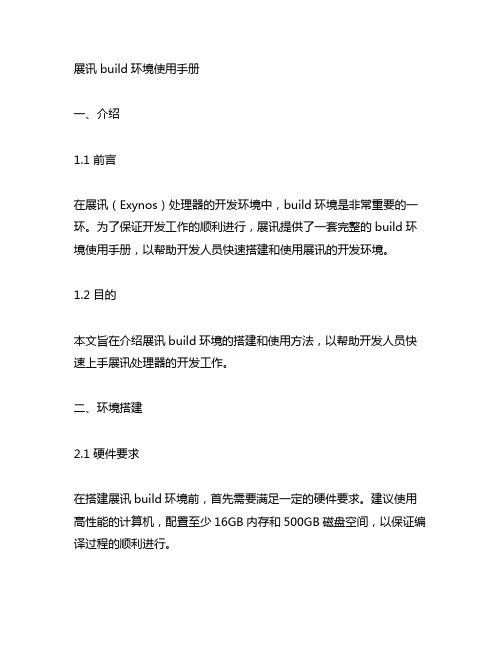
展讯 build环境使用手册一、介绍1.1 前言在展讯(Exynos)处理器的开发环境中,build环境是非常重要的一环。
为了保证开发工作的顺利进行,展讯提供了一套完整的build环境使用手册,以帮助开发人员快速搭建和使用展讯的开发环境。
1.2 目的本文旨在介绍展讯build环境的搭建和使用方法,以帮助开发人员快速上手展讯处理器的开发工作。
二、环境搭建2.1 硬件要求在搭建展讯build环境前,首先需要满足一定的硬件要求。
建议使用高性能的计算机,配置至少16GB内存和500GB磁盘空间,以保证编译过程的顺利进行。
2.2 软件要求展讯build环境需要使用特定版本的操作系统和编译工具。
目前推荐使用Ubuntu 18.04 LTS操作系统,并安装必要的开发工具和编译器,如gcc、make等。
2.3 下载代码在搭建build环境之前,需要从展讯官方全球信息湾上下载最新的代码库。
开发人员可以通过Git工具将展讯的开发代码库克隆到本地,并根据需要切换到特定的分支或标签。
2.4 编译工具链展讯build环境需要使用特定的ARM交叉编译工具链,用于编译展讯处理器的应用程序和驱动程序。
开发人员可以从展讯官方全球信息湾上下载最新的编译工具链,并按照官方文档进行安装和配置。
2.5 系统配置在搭建build环境后,还需要进行一些系统配置工作,如设置环境变量、安装必要的依赖库等。
展讯官方文档中提供了详细的配置方法,开发人员可以根据文档进行操作。
三、使用方法3.1 编译应用程序一旦搭建好build环境,开发人员就可以开始编译展讯处理器的应用程序了。
通过使用展讯提供的Makefile和编译工具链,开发人员可以很方便地将自己的应用程序编译成可执行文件,并在展讯处理器上运行。
3.2 编译内核除了应用程序外,展讯的build环境还可以用于编译展讯处理器的内核。
开发人员可以从展讯官方全球信息湾上下载最新的内核代码,并使用展讯提供的配置文件和编译工具链进行内核的编译和定制。
NC系统环境搭建手册

NC系统环境搭建手册目录建立账套 (1)一、搭建账套 (1)建立档案 (4)一、录入公司档案 (4)二、建立NC用户 (8)三、录入科目档案 (17)四、录入客商分类 (21)五、录入银行账号档案 (21)六、录入部门档案 (21)七、录入各公司凭证类型 (22)八、录入外币及汇率字典 (22)九、录入客商档案 (22)十、录入收支项目档案 (22)十一、录入人员档案 (22)模板配置 (22)建立账套一、搭建账套1.进入NC系统登录界面: 在浏览器地址栏输入http://172。
16。
0.19:8081,回车。
在打开的页面点击“UFIDA NC”图标。
2.登录界面中,账套项目选择“系统管理”;用户名项目输入“root”;点击登录按钮。
3.进入系统管理界面后,双击“账套管理”节点.4.在账套管理界面中,点击“增加”按钮5.在账套编码、账套名称、生效日期、失效日期、数据源输入相应的内容。
数据源只能选择没有被使用过的。
生效、失效日期范围尽量大一些.最后在“账套管理员列表"中增加一个管理员(admin)。
点击保存。
账套就开始安装,直至其结束为止,账套就建立成功了。
建立档案一、录入公司档案1.登录到集团,在客户化-基础数据-公司目录中增加按钮,录入公司的编号:00,公司的名称:邦达集团(全称),公司的简称:邦达集团,上级公司为空。
其他信息按照实际内容输入。
点击“保存"按钮.2.保存后,点中00公司后,点“增加”按钮。
输入公司的编号:01,公司的名称为:海程邦达国际货运代理有限公司,公司的简称为:海程邦达,上级公司为00。
以此类推按组织机构建立公司的目录。
3.登录到集团,点击客户化—建公司账-新建公司账(双击),选择00,点建账按钮,虚集团只要进行客户化的建账,建账的日期选择2010年7月1日,自上而下的进行建账,实体公司进行客户化、总账、现金银行、应收应付的建账(所有的模块都为2010年07月01日)二、建立NC用户1.建立权限用户。
禅道环境搭建操作手册
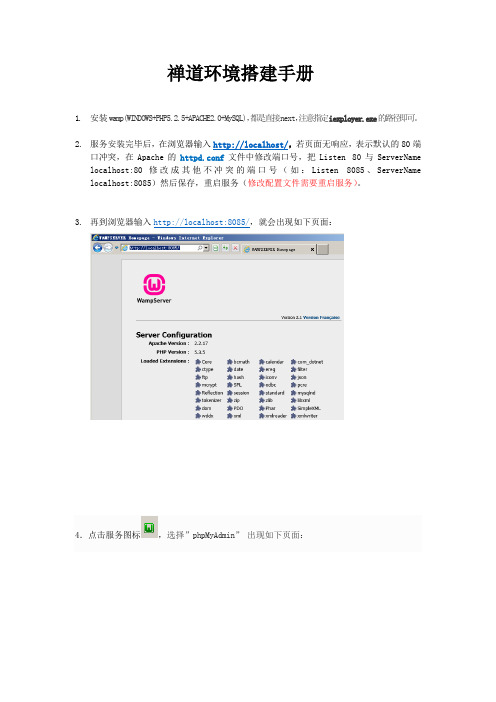
禅道环境搭建手册1.安装wamp(WINDOWS+PHP5.2.5+APACHE2.0+MySQL),都是直接next,注意指定iexployer.exe的路径即可。
2.服务安装完毕后,在浏览器输入http://localhost/,若页面无响应,表示默认的80端口冲突,在Apache的httpd.conf文件中修改端口号,把Listen 80与ServerName localhost:80修改成其他不冲突的端口号(如:Listen 8085、ServerName localhost:8085)然后保存,重启服务(修改配置文件需要重启服务)。
3.再到浏览器输入http://localhost:8085/,就会出现如下页面:4.点击服务图标,选择”phpMyAdmin”出现如下页面:注:如有修改端口,在localhost后面加上端口号点击权限,击操作下面的图标,在页面找到修改密码一栏,输入自定义密码(如:123456),然后点击执行。
重启服务5.把安装包拷贝到C:\wamp\www目录下,在浏览器输入http://localhost:8085/zentaopms/www/install.php,会出现如下界面:点击安装点击下一步数据库密码为空,点击保存下一步,设置公司名称与管理员帐号点击保存,提示安装成功点击登录禅道管理系统输入用户名、密码,登录至此,禅道已经安装完毕,将localhost换成ip地址进行访问:http://localhost:8085/zentaopms/www/index.php?m=my&f=index会出现访问被禁止的情况出现上述情况,需要修改配置文件,将Apache的httpd.conf文件中的所有Deny from all 均改为Allow from all即可,再把localhost改成ip访问:http://192.168.0.182:8085/zentaopms/www/index.php?m=my&f=index。
幼儿园环境创设指导手册
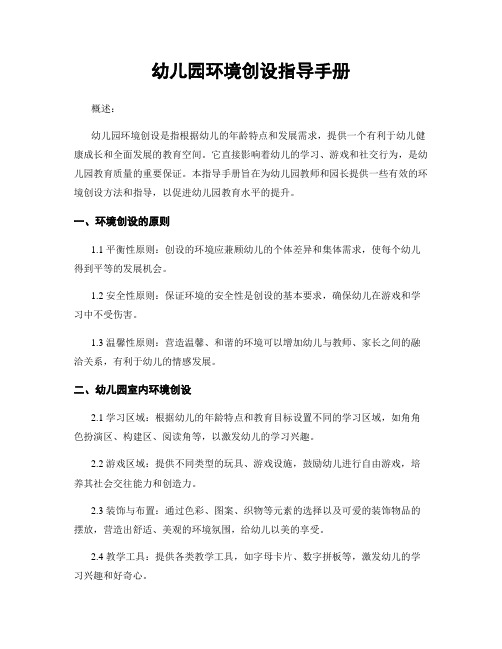
幼儿园环境创设指导手册概述:幼儿园环境创设是指根据幼儿的年龄特点和发展需求,提供一个有利于幼儿健康成长和全面发展的教育空间。
它直接影响着幼儿的学习、游戏和社交行为,是幼儿园教育质量的重要保证。
本指导手册旨在为幼儿园教师和园长提供一些有效的环境创设方法和指导,以促进幼儿园教育水平的提升。
一、环境创设的原则1.1 平衡性原则:创设的环境应兼顾幼儿的个体差异和集体需求,使每个幼儿得到平等的发展机会。
1.2 安全性原则:保证环境的安全性是创设的基本要求,确保幼儿在游戏和学习中不受伤害。
1.3 温馨性原则:营造温馨、和谐的环境可以增加幼儿与教师、家长之间的融洽关系,有利于幼儿的情感发展。
二、幼儿园室内环境创设2.1 学习区域:根据幼儿的年龄特点和教育目标设置不同的学习区域,如角角色扮演区、构建区、阅读角等,以激发幼儿的学习兴趣。
2.2 游戏区域:提供不同类型的玩具、游戏设施,鼓励幼儿进行自由游戏,培养其社会交往能力和创造力。
2.3 装饰与布置:通过色彩、图案、织物等元素的选择以及可爱的装饰物品的摆放,营造出舒适、美观的环境氛围,给幼儿以美的享受。
2.4 教学工具:提供各类教学工具,如字母卡片、数字拼板等,激发幼儿的学习兴趣和好奇心。
三、幼儿园室外环境创设3.1 操场设施:为幼儿提供适合他们年龄和能力的活动设施,如滑梯、秋千、蹦床等,促进他们的身体发展和运动能力。
3.2 绿化与花坛:在操场、园区内设置绿化带和花坛,让幼儿接触自然,培养他们的环境保护意识和美的感知能力。
3.3 水池与沙池:搭建水池和沙池,供幼儿进行水、沙的探索和游戏,提高他们的触觉和动手能力。
四、多元化的学习资源4.1 图书角:建立一个丰富多样的图书角,供幼儿阅读,并定期更换书籍,鼓励他们培养阅读习惯和爱好。
4.2 美术区:设置美术区,提供各种绘画材料和工具,让幼儿进行自由绘画和创作,发展他们的艺术和创造能力。
4.3 科学区:提供观察器具和科学实验材料,引导幼儿进行简单的科学实验,培养他们的观察力和科学思维。
VMware服务器虚拟化环境搭建手册完整版
VMware服务器虚拟化环境搭建手册一、安装前的打算 (2)1.1打算vSphere (2)1.2打算DNS (2)二、安装ESXi server (2)三、安装Vcenter server (6)3.1软硬件需求: (6)3.2安装前数据库打算: (7)3.3vCenter Server 4.0安装: (11)四、通过模板部署虚拟机 (17)4.1制作虚拟机模板 (17)4.2通过模板部署虚拟机: (18)4.3 SID问题 (23)五、vSwitch网络配置 (33)六、FC SAN Storage配置 (34)七、配置VMotion (39)八、vSphere HA配置 (40)8.1配置前打算 (40)8.2 vSphter Cluster配置步骤 (43)VMware vSphere 4 是VMware虚拟架构套件的基础组成部分,是动态、自我优化的IT 基础结构的基础。
VMware vSphere 4是一个强健、经过生产验证的虚拟层,它干脆安装在物理服务器的裸机上,将物理服务器上的处理器、内存、存储器和网络资源抽象到多个虚拟机中。
依据统计,对于传统的服务器应用方式,通常服务器的平均利用率在5-15%之间,而采纳虚拟架构整合后,服务器的平均利用率可达到60%-80%。
我们完全可以通过在2台高配置的2路6-8核服务器上创建10-16个虚拟服务器的方式,来完成传统方式须要10-16台的低配置服务器才能完成的工作,用户在降低成本的同时,还大大削减了环境的困难性,降低了对机房环境的需求,同时具有更敏捷稳定的管理特性。
此次测试服务器虚拟化架构如下:一、安装前的打算1.1打算vSphere打算vSphere并安装vCenter Server。
vSphere 4.1中的vCenter Server须要Windows 2023/2023 64bit的支持,建议运用2vCPUs、3G内存。
ESXi1140.1140.101ESXi1150.1150.101vCenter 0.1110.1011.2打算DNS可以通过DNS 正确解析域名两台ESX主机的域名(1)通过建立DNS 服务器,在DNS服务器里分别为两台ESX 服务器建立地址解析。
凝思LINUX系统环境搭建手册
凝思LINUX系统环境搭建手册版本历史目次1引言 (3)2安装凝思LINUX操作系统 (3)2.1凝思6.0的安装 (3)2.2安装相关补丁包 (29)2.3相关配置: (29)2.3.1关闭防火墙 (29)3ORACLE安装 (30)3.1安装前装备 (30)3.2修改内核参数 (30)3.3创建安装所需的用户和组 (31)3.4修改环境变量文件 (32)2.3.1安装oracle数据库 (33)2.3.2设置ORACLE随机自动启动与随机自动关闭 (47)2.3.11配置ORACLE 表空间自动增长 (49)1引言本手册是《凝思LINUX系统环境搭建手册》,主要用于指导工程人员安装凝思6.0操作系统环境,包括操作系统安装、配置、数据库安装等。
2安装凝思LINUX操作系统2.1凝思6.0的安装凝思系统安装(1)安装前准备设置光启插入安装盘(2)进入安装界面选择Graphical install 回车(3)进入语言选择界面选择中文(简体)Continue(4)选择区域中国继续(5)选择美国英语继续(6)进入配置LINX序列号界面,输入序列号(不输入亦可)继续(7)进入配置网络界面配置主机名继续(8)配置域名继续(9)进入设置root密码设置root密码继续(10)进入常用帐号设置设置常用帐号继续(11)进入常用账号用户名设置设置用户名继续(12)进入新用户密码设置设置密码后继续(13)进入磁盘分区选择手动继续为了运行性能考虑,本说明书除了swap分区外,共设置了3个分区,分别挂在:/、/home 目录上,最终在(36)完成分区设置。
对于安装oracle服务的系统,建议,再分出一个oracle 的数据分区。
(14)进入选择磁盘分区界面选择要分区的磁盘继续(15)进入确认创建分区表界面选择‘是’继续(16)选择空闲空间继续(17)进入分区方式选择这里选择创建新分区继续(18)根据个人需求我们可以选择这个磁盘大小这里选择20% 继续(19)这里选择主分区继续(20)选择分区建立位置这里选择开始继续(21)这里我们把第一分区挂载点确认为/ 根目录(22)选择分区设定结束继续(23)再次选择空闲分区继续(24)选择创建新分区继续(25)根据个人需要配置第二分区(swap分区)大小这里配置5% 继续(26)选择任意(第二分区要做swap分区对分区类型无要求)分区类型这里选择主分区继续(27)选择分区创建位置这里选择开始继续(28)在此处我们双击进入‘用于’选择如何使用此分区界面(29)选择交换空间继续(30)选择分区设定结束继续(31)再次选择空闲磁盘继续(32)选择创建新分区继续(33)配置分区大小(这里将剩余空间都分配给逻辑分区)继续(34)选择逻辑分区继续(35)选择挂载点为/home 选择分区设定结束继续(36)选择分区设定结束并将修改写入磁盘继续(37)确定界面选择‘是’继续(38)磁盘配置完成进入配置软件包管理器选择‘否’继续(39)选择‘否’继续(40)选择如图软件包继续(41)安装过程中会弹出输入域名或工作组名窗口配置域名或工作组名继续(42)安装结束进入设定man-db界面选择‘是’继续(43)取出光盘继续(44)系统重启进入登陆界面2.2安装相关补丁包以下命令需root权限运行apt-get update为安装oracle做准备,需安装如下包:apt-get install rpmapt-get install gawkapt-get install libaio1apt-get install lesstif2创建连接文件ln –s /usr/bin/awk /bin/awkln –s /usr/bin/rpm /bin/rpmln –s /usr/bin/ basename /bin/basename为编译和运行环境做准备,需安装如下包:apt-get install libpng*apt-get install libaudio2apt-get install libstdc++*apt-get install g++apt-get install gccapt-get install makeapt-get install zipapt-get install vsftpdapt-get install mysql*apt-get install libsvnapt-get install svnversion2.3相关配置:2.3.1关闭防火墙为了方便ssh等远程登录,关闭防火墙,管理员权限修改/etc/default/grub文件,注释掉security相关配置,如下图,并保存。
博世MTSW平台对接环境搭建手册
博世MTSW平台对接属于软件(大华平台)对软件对接(博世MTSW平台)依次需要完成(MTSW平台user ADMIN psw ADMIN)1 将报警主机连接到指定MTSW平台将主机通过网线连接到PC机,并在博世键盘上输入以下内容BN420-CN编程:编程模式下:9876#04019 10# (只用1个BN42-CN)4020 41# (使用网络模块是必须为41)3025 30# (通讯方式为IP)3026 00# (使用几个BN420-CN模块)3033 *20 *08 01 66#(PC机IP为192,.168.1.102具体IP地址详见IP7400说明书4.2.5) 3031 10# (使用报警中心确认)3027 0041# (通讯间隔设定)3029 0009# (网络通讯等待确认时间)3429 1000# (4位数用户编码)3331 1*5# (布防报告代码)3332 1*5# (撤防报告代码)(不用按空格每输入一行,按*退出当前地址。
都输入完成后,长按*退出)2 在MTSW平台添加报警主机设备(1)登录MTSW,点击【管理】->【参数设置】(2)选择【中心设备】(3)点击【增加中心设备】,并按图填充一下信息。
注意端口默认为7700,本地接收地址写MTSW平台所在PC地址,报警主机地址为报警主机插网线的那个板子的IP(可通过上面的MAC地址协助查看设备网卡的IP是多少)。
编号选择一个,这个是中心设备的编号。
唯一就行。
通信方式选UDP3 在MTSW平台添加要转发消息的其他平台(这里为大华平台)(1)步骤入上面,添加中心设备。
(2)按照下图填写平台信息。
类型选择数据传递通信方式UDP 本地接收地址填写MTSW所在PC IP 本地接收端口自定义。
远程工作站地址填写大华平台MCD服务IP,远程工作站端口与MCD的AC_SDK.ini 配置文件中的[MTSW]#对接UDP端口UDP_Port=12345 一致编号选一个唯一就好。
project 2007操作手册
Project 2007项目管理用户手册目录:Project环境的搭建 (1)新项目与任务的创建 (4)项目与任务的跟踪........................................................................................... 错误!未定义书签。
一、Project环境的搭建1、加入域环境。
我的电脑----右击属性;打开计算机名称选项,如图:点更改,填写域名称:,确定。
进入验证对话框,输入域管理员名称及密码,进行验证,稍等一分钟后,提示加入域成功,重启电脑。
重启电脑,登录界面:登录到,选择RSUN.用户名是中文名的汉语拼音,密码初始:8888;至此,你的电脑已经加入到域的环境中来了。
2、Project 2007客户端的安装、客户端与服务器的连接Project 2007客户端安装的版本是Project 2007 Pro版本,安装步骤与其他Office组件安装方式基本相同,客户端安装完毕后,打开软件,如图:工具---企业选项:打开Microsoft Office Project Server账户界面:点击添加账号名输入中文名的汉语拼音,Project Server URL输入:http://3650app1/pwa.设为默认账户打勾。
点确定。
关闭客户端软件,再重新打开,会以你的默认账号直接进入。
至此,Project 2007项目管理软件环境已经搭建完毕。
二、新项目与任务的创建以一个测试案例来做演示,方便学员快速掌握。
本项目以“新办公大楼网络调试项目”来做演示:1、打开客户端软件双击第一行,调出任务信息对话框。
名称填写:新办公大楼网络调试项目。
点确定,这里要注意一下,我的第一行是作为任务大纲,所以我在日期中没有选择,任务大纲的日期是根据具体的任务日期动态的变动。
确定之后的效果:这里我要解释一下:我这里的视图是甘特图:第一列是任务备注的信息,第二列到以后的所有列是任务的名称,工期,开始时间,完成时间,资源名称等等,后面的图形是甘特图,显示项目进度等信息。
- 1、下载文档前请自行甄别文档内容的完整性,平台不提供额外的编辑、内容补充、找答案等附加服务。
- 2、"仅部分预览"的文档,不可在线预览部分如存在完整性等问题,可反馈申请退款(可完整预览的文档不适用该条件!)。
- 3、如文档侵犯您的权益,请联系客服反馈,我们会尽快为您处理(人工客服工作时间:9:00-18:30)。
CRM项目搭建流程一、前提条件开发环境前台JDK 1.6IDE: Eclipse for javaEE 3.7SVN 插件版本 1.7.4Tomcat 插件Server:Tomcat 6后台OraclePL/SQL Developer开发代码从 svn 检出URL http://192.168.254.103/svn/yccrm-code代码管控SVN二、搭建流程代码导入1.创建代码目录 demo_code,创建工作空间 workspace_demo2.打开 eclipse,switch workspace 到 workspace_demo 下,并将 Preferences→Geberal 下的 Content Type→Text 和 Workespace 的默认编码设置为 UTF-83.修改 SVN 版本为 1.7.4,这样,就可以只在项目根目录下生成一个.svn 文件夹而不是每个目录下生成。
4.Show view 到 SVN 下打开 SVN Repositories 视图,新建 Repository Location:http://192.168.254.103/svn/yccrm-code5.检出 crmbase 和 crmweb 代码到 demo_code 目录6.delete 掉自动生成在工作空间的项目,但不要删除物理文件7.新建 java project,选择 crmweb 文件夹作为 Location,Finish。
8. 新建 java project,选择 crmweb 文件夹作为 location,Next,在 Source 选项卡下勾选 Allow output folder for source folders 并更改 Default output folder 为crmweb/WebContent/WEB-INF/classes,Finish。
依赖更正1.选择 crmweb 的 Properties 面板的Java Build Path 选项更改 Libraries,先移除 jar 包,再添加 Libray,JRE System Library 选择 jdk1.6,user libray 新建 crmweb_lib 并引入crmweb\WebContent\WEB-INF\lib 下的所有 jar 包,OK,Finnish。
2.同理,添加 tomcat6_lib,Add External JARs,cd 到 tomcat 的 lib 目录,并引入 jar 包。
3.在 Source 选项卡下选择 Link Source,将 crmbase 工程的 src 链接到项目中,更改文件夹名为 src_crmbase4.对 crmbase 项目也同样添加 JRE System Library、crmweb_lib 和 tomcat6_lib 依赖。
现在,工程应该已经没有错误了。
部署发布1.Window Preferences 选择 Tomcat 更正版本和 Tomcat home,然后修改 Contextdeclaration mode 为Server.xml。
2.到 Tomcat 的 conf 目录打开 server.xml,添加 web 发布目录,即<Contextpath="/crm_product" docBase="E:\eclipseworkspace\demo_code\crmweb\WebContent"/> 3.开启 tomcat,运行项目,报错,找到错误 log:Cannot parse persistence unit from URL[file:/E:/eclipseworkspace/demo_code/crmweb/WebContent/WEB-INF/classes/META-INF/persistence.xml],定位到persistence.xml。
注释掉:<jar-file>WEB-INF/lib/crmbase.jar</jar-file> restart Tomcat,运行成功,在浏览器中输入:http://localhost:8080/crm_product,成功进入系统登陆页。
部署优点:热部署,更改即使生效,方便开发和调试,发布速度快捷。
附录eclipse目录结构eclipse.ini eclipse 的启动参数的配置文件。
.eclipseproduct 文件:该文件标识出在自己所处目录中含有一个基于 Eclipse 的产品。
epl-v10.html 文件:Eclipse 通用公共许可证。
notice.html 文件: 软件用户协议。
/configuration 目录:活动配置文件的默认位置。
该文件夹中的 config.ini 文件对所安装的Eclipse 的活动产品配置进行了定义。
Config.ini 文件在启动 Eclipse 时会被预加载。
/dropins 目录:用户安装的插件目录,每个子目录对应一个插件。
/features 目录:该目录中含有众多子目录。
Eclipse 中已经安装的每个功能部件都对应于这样一个子目录。
每个功能部件都会引用一个或多个这样的插件。
/plugins 存放插件的目录,随便打开一个 plugin 目录,可以发现总有一个文件叫一个叫plugin.xml,这个文件对于 plugin 来说十分重要,它相当于定义了 plugin 的运行参数。
/readme 该目录中含有一个名为 readme_eclipse.html 文件。
eclipse 自动创建的workspace 目录下还有一个.metadata 的目录,这个目录存着这个workspace 的所有配置。
eclipse.ini配置其格式要求:1:所有的选项及其相关的参数必须在单独的一行之内2:所有在-vmargs 之后的参数将会被传输给 JVM,所有如果所有对 Eclipse设置的参数必须写在-vmargs 之前(就如同你在命令行上使用这些参数一样)默认情况下,eclipse.ini 的内容如下:-showsplashorg.eclipse.platform--launcher.XXMaxPermSize256m-vmargs-Xms40m-Xmx256m上面的配置表示堆空间初始大小为 40M,最大为 256M,PermGen 最大为 256M。
指定虚拟机建议使用 eclipse.ini 来指定一个确定的 JVM,而不是使用默认的情况,因为很多情况下你无法确认你的 Eclipse 到底使用的你机器上安装的哪个 JVM,使用 eclipse.ini 来指定使得你能指定并确认之。
下面的例子将展示如何正确的使用-vm 选项注意-vm 选项的格式有严格的要求:1:-vm 选项和它的值(路径)必须在单独的一行2:其值必须严格地指向 Java 可执行文件,而不仅仅只是 Java home 目录。
3:-vm 选项必须在-vmargs 选项之前,之前已经说过,所有在-vmargs 之后的选项将会直接被传递给 JVMWindows Example-showsplashorg.eclipse.platform--launcher.XXMaxPermSize256m-vmC:\Java\JDK\1.5\bin\javaw.exe-vmargs-Xms40m-Xmx512mLinux Example在 Linux 操作系统中,格式和 Windows 中很类似-showsplashorg.eclipse.platform--launcher.XXMaxPermSize256m-vm/opt/sun-jdk-1.6.0.02/bin/java-vmargs-Xms40m-Xmx512mMac OS X Example指定 Java 6:-showsplashorg.eclipse.platform--launcher.XXMaxPermSize256m-vm/System/Library/Frameworks/JavaVM.framework/Versions/1.6.0/Home/bin/java-vmargs-Xms40m-Xmx512m堆(Heap)和非堆(Non-heap)内存按照官方的说法:“Java 虚拟机具有一个堆,堆是运行时数据区域,所有类实例和数组的内存均从此处分配。
堆是在Java虚拟机启动时创建的。
”“在 JVM 中堆之外的内存称为非堆内存(Non-heap memory)”。
可以看出 JVM 主要管理两种类型的内存:堆和非堆。
简单来说堆就是 Java 代码可及的内存,是留给开发人员使用的;非堆就是 JVM 留给自己用的,所以方法区、JVM 内部处理或优化所需的内存(如 JIT 编译后的代码缓存)、每个类结构(如运行时常数池、字段和方法数据)以及方法和构造方法的代码都在非堆内存中。
堆内存分配:JVM 初始分配的内存由-Xms 指定,默认是物理内存的 1/64;JVM 最大分配的内存由-Xmx 指定,默认是物理内存的 1/4。
默认空余堆内存小于 40%时,JVM 就会增大堆直到-Xmx 的最大限制;空余堆内存大于 70%时,JVM 会减少堆直到-Xms 的最小限制。
因此服务器一般设置-Xms、-Xmx 相等以避免在每次 GC后调整堆的大小。
非堆内存分配:JVM 使用-XX:PermSize 设置非堆内存初始值,默认是物理内存的 1/64;由 XX:MaxPermSize 设置最大非堆内存的大小,默认是物理内存的 1/4。
JVM 内存限制(最大值)首先 JVM 内存限制于实际的最大物理内存,假设物理内存无限大的话,JVM 内存的最大值跟操作系统有很大的关系。
简单的说就 32 位处理器虽然可控内存空间有 4GB,但是具体的操作系统会给一个限制,这个限制一般是 2GB-3GB(一般来说Windows 系统下为 1.5G-2G,Linux 系统下为 2G-3G),而 64bit 以上的处理器就不会有限制了。
设置 VM 参数导致程序无法启动主要有以下几种原因:1)参数中-Xms 的值大于-Xmx,或者-XX:PermSize 的值大于-XX:MaxPermSize;2)-Xmx 的值和-XX:MaxPermSize 的总和超过了 JVM 内存的最大限制,比如当前操作系统最大内存限制,或者实际的物理内存等等。
说到实际物理内存这里需要说明一点的是,如果你的内存是 1024MB,但实际系统中用到的并不可能是 1024MB,因为有一部分被硬件占用了。
为何将上面的参数写入到 eclipse.ini 文件 Eclipse 没有执行对应的设置?那为什么同样的参数在快捷方式或者命令行中有效而在 eclipse.ini 文件中是无效的呢?这是因为我们没有遵守 eclipse.ini 文件的设置规则:参数形如“项值”这种形式,中间有空格的需要换行书写,如果值中有空格的需要用双引号包括起来。
